非力PCには4k視聴は厳しい
視聴するには4kテレビ、チューナー、アンテナなど色々な設備が必要になってきます。
動画サイトYouTubeは2017年頃から4k投稿や視聴が可能になりました
しかし4k視聴は膨大なデーター量になります。
動画作成者も動画編集やアップロードに時間を費やす作業です。
最近、YouTubeチャンネル登録している方が4k動画を出されました。
私の場合、モニターも4k対応ではないし視聴するにもデーター量がハンパなく大きいので
4kで視聴をする事が無かったのですが試しに4k(2160p)に設定を変えて視聴してみました。
(通常は480p固定で視聴しています)
因みに私のPCスペックは古く第四世代core i7 4790k メモリーが24GB
グラフィックボードはメーカーがASUS GeForece GTX960の4GBモデルです。
1分ぐらいすると…パソコンのファンが唸り出しました。
CPUを冷却するのにファン回転数が上がったのです。
CPUID HWMonitorを開きパフォーマンスを見るとCPU使用率が71%!
CPU温度も28度が51度まで上昇…23度も上昇
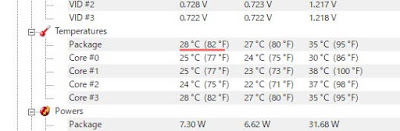

非力なパソコンではCPUを酷使するって事です。
CPU使用率が高くなり4k動画再生中は他の作業をするのが困難になってきます。
まぁ~4k動画を見ている時は他の作業はしないと思いますが
動作再生の画質設定を自動にしていると勝手に4k(2160p)になる事もあります。
聞き流しながら他の作業をしている時は気を付けないとパソコンに相当な負荷を掛ける事になります。
スマホの場合はアプリがFHD(1080p)までしか対応していないので4kになる事はないです。
高性能なパソコンを持っていれば良いのですがそうではない人もいます。
そこでCPU使用率を下げてみる方法は無いのか?
ハードウェアアクセラレーションを有効にする。
動画再生をソフトウエアーのみで行うとプロセッサー(CPU)に非常に大きな負担が掛かります。
それをプロセス専用のハードウエアーに任せる事によってプロセッサーに掛かる負担をお軽減させ
よりスムーズに再生できるようにします。
簡単に言えばグラフィックボードにCPUのお手伝いをしてもらうって事です。
(グラフィックボードを乗せていない場合は無理です)

Google chromeでハードウェアアクセラレーションを有効にするには
Google chromeの右上 3点リーダーをクリックし設定をクリックします。
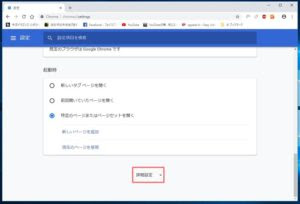

下へスクロールすると詳細設定がでるのでクリックします。
下へスクロールするとシステムの所にハードウェアアクセラレーションが使用可能な場合は使用するの
スライダーをオンにします。

再起動と出ますので再起動を押します。(PCの再起動ではなくブラウザ再起動になります)
一旦、chromeが消えて再度立ち上がります。
これでアクセラレーションがオンになりました。
タスクマネージャーを立ち上げ4k動画を再生してみて下さい。
CPU使用率が凄く少なくなっているはずです。
その分GPUの使用率が上がっていると思います。
これで4k(2160p)でもCPUに負荷を掛けずスムーズに再生できていると思います。
高画質動画を視聴する場合は視聴側で調整すれば滑らかな動画を見る事ができます。
(4kなど高画質視聴されない場合はアクセラレーションはオフのが良いようです)
但し、ハードウェアアクセラレーションを有効にしたことにより
動画がモザイクにのようになったり色が変わってしまったりメモリー使用量が増えたりと
不具合が出る事もあるので何時もと違う症状が出た場合は設定を元に戻して再起動してください。
あと4kは膨大なデーター量を必要とします。膨大にデータ使用すると
ネット契約しているプロバイダーから通信制限を受けり事もあるので要注意ですね。
と言う事で非力なパソコンでも4kを少し快適に視聴してみる方法を書いてみました。
最後まで読んで頂きありがとうございました。
また、次の記事でお会いしましょう。
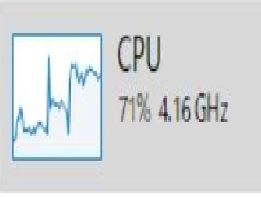
コメント